Merhaba arkadaşlar bu yazımda başıma gelen ve çözümünü biraz zaman harcayarak bulabildiğim bir bilgiyi sizlerinde vakit kaybetmemeniz için paylaşmak istiyorum.
Öncelikle Wamp server neden SQL server ve visual studio olan bir bilgisayarsa çalışmaz bunu cevaplayalım. Sebebi hepsinin aynı portu dinlemeleridir. SQL server Integration service ve IIS bu portu dinlediği için wamp server hizmet veremez.
Bu sorunu aşabilmek için olaya en başından bir bakalım.
Öncelikle kurulum nasıl oluyor ona bakalımn çoğu yerde var ama ben yinede fazla bilgi göz çıkartmaz diyerek başlıyoruz kurmaya…
Kurulurken bizden default bir web browser exe sini belirtmemiz gerekiyor. Eğer Firefox varsa size bu tarayıcıyı varsayılan olarka ayarlamak isteyip istemediğinizi soracak karar sizin artık…
Kurulum biterken localhost ve domain ismi sorar bunlar orada yazdığı gibi kalabilir. Tabi buda size kalmış bir durum isterseniz değiştirebilirsinizde.
Ve kurulum tamamlandığında sağ altta bu programın çalıştığını fakat turuncu bir renkte yani offline durumda olduğunu görüyoruz. Bunun sebebi Sql server içersindeki bazı servislerin ve IIS servislerinin dinledikleri portlarla aynı portları kullanmaya çalıştığından online olamıyor. Peki ne yapmak lazım 😀
Bunun için wamp klasörü içersinde yani tam olarak C:\wamp\bin\apache\Apache2.2.17\conf adresinde httpd.conf dosyasını notepad ile açıyoruz .
Ardından bu dosya içersinde “Listen 80” yazan satırı bularak 80 rakamını herhangi bir rakam yapabilirsiniz. Mesela ben 88 yaptım.
Bu işlemden sonra notepad i kaydedip kapatıyoruz ve ayarların geçerli olabilmesi için wamp server üzerinde Restart All Services seçeneğini seçerek yeniden başlamasını sağlıyoruz.
Sonunda WAMP Server kullanıma hazır .
Tek bir ayrıntı var çalıştırma işlemi içersinde sadece port numarasını belirtmemiz gerekiyor Örneğin:
http://localhost:88/phpmyadmin/
Umarım yararlı olur.
M.Zeki Osmancık…



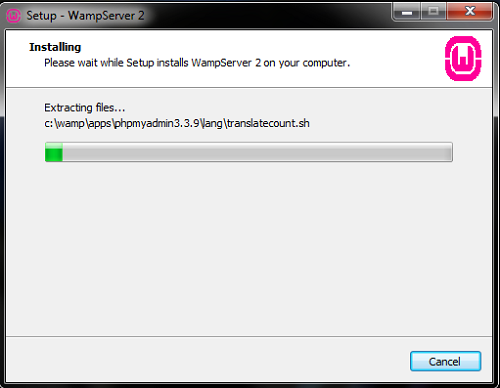
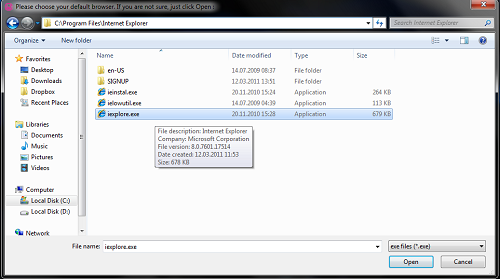
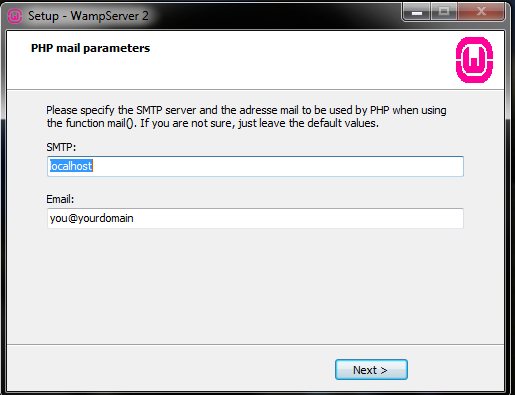

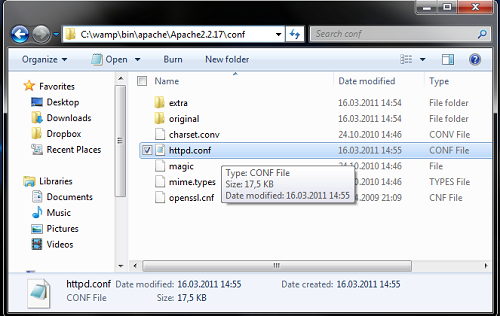
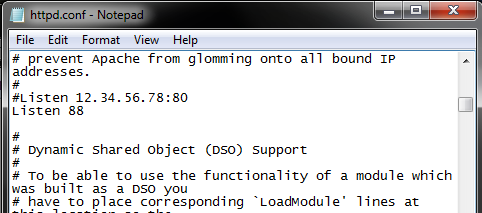
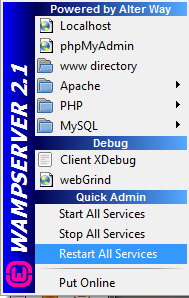
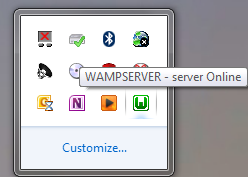

vuwwwww :)) teşekkürler hocam.. bende
Could not execute menu item internal error WampServer Hatası port hatasını anlatmıştım sitemde…